
酷乐视Q7如何用过U盘安装软件?瓦司小编给大家带来酷乐视Q7如何通过U盘安装软件的教程,手把手教大家酷乐视Q7如何通过U盘安装软件,一起来看看吧!

酷乐视Q7、U盘、电脑
一、首先打开酷乐视Q7投影仪,选择设置,把【允许未知来源程序】打开;

二、从电脑上下载好《当贝市场apk》,并复制到U盘;
三、将U盘连接酷乐视Q7的USB接口,然后在主页打开【文件浏览器】,进入后,选择【全部文件】—【移动设备】,找到U盘内的当贝市场apk,点击并确认安装即可;





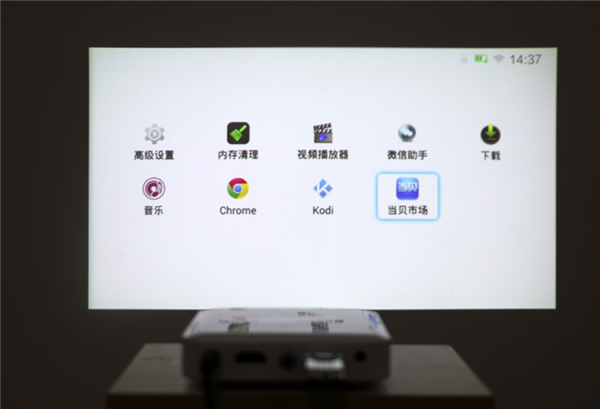
四、当贝市场安装好之后,就可以随意在酷乐视Q7投影仪里面安装你需要的第三方直播、点播、游戏等应用,例如:银河·奇异果、影视快搜等!

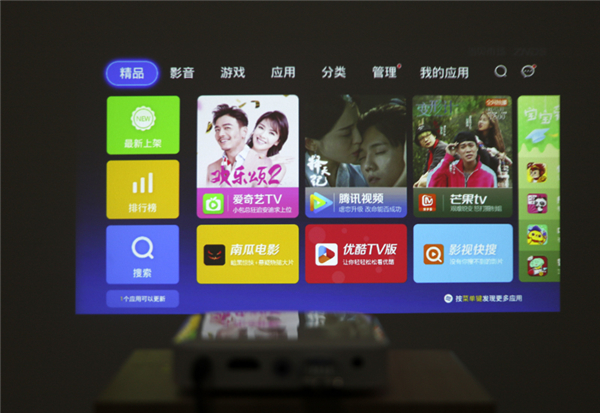
更多关于酷乐视智能产品资讯请点击下方获取>>>
[酷乐视Q7旗舰版性能评测]
[酷乐视Q7旗舰版开箱评测]
[酷乐视X5遥控器失灵怎么办]
[酷乐视s3如何与手机同屏]
[酷乐视S3缺色偏色怎么办]
以上就是瓦司为大家带来酷乐视Q7如何用U盘安装软件的全部内容,更多智能资讯,请关注!

什么颜色加什么颜色等于红色橡皮泥 什么颜色加什么颜色等于红色
橡皮泥任何颜色都不能调出红色,因为红色属于三原色之一。三原色是色彩中不能再分解的三种基本颜色,通常说的三原色,即品红、黄、青。三原色可以混合出所有的颜色,同时相加为黑色,黑白灰属于无色系,因此红色作为颜料三原色之一,不能由其他二色混合产生,不论用什么方法、什么材质的颜料,也无法通过其它颜色来调出红色。(0)人阅读时间:2023-03-16
电瓶车充多久可以充满 电瓶车充多久可以充满电
需要根据剩余电量、电池的类型和季节而定:1、剩余电量。剩余电量较少时,充电8-10个小时便足够。但是如果剩余电量比较多的话,可在充电器指示灯变绿后再充半个小时或1个小时。2、电池的类型。锂电池后第一次充电所需要的时间比较久,可能要在10小时以上。铅酸电池在平时多需要充电8小时才能充满电。3、季节。以铅酸电池为例。该电池在夏季时充电6-8小时便能充满电,但是冬季时则需要8-10小时才能充满电。(0)人阅读时间:2023-03-16
可可托海属于伊犁吗 可可托海是伊犁吗
可可托海属于伊犁。可可托海镇,可可托海距离伊犁约1145.9公里。隶属于新疆维吾尔自治区阿勒泰地区富蕴县,位于富蕴县北部,东临吐尔洪乡,南、西与铁买克乡相连,北同蒙古国毗邻。额尔齐斯河刚好从镇中穿流而过,便是镇名的来历。(0)人阅读时间:2023-03-16
双飞粉是什么东西(水泥双飞粉是什么东西)
双飞粉是大白粉,也叫钙镁粉,其是以钙与镁的碳酸盐为主要成分,多用在人造地砖、橡胶、塑料、造纸、涂料、油漆、油墨、电缆、建筑用品、等日用化工行业,作填充剂等起到增加产品的体积的作用。(0)人阅读时间:2023-03-16什么颜色加什么颜色等于红色橡皮泥 什么颜色加什么颜色等于红色
 橡皮泥任何颜色都不能调出红色,因为红色属于三原色之一。三原色是色彩中不能再分解的三种基本颜色,通常说的三原色,即品红、黄、青。三原色可以混合出所有的颜色,同时相加为黑色,黑白灰属于无色系,因此红色作为颜料三原色之一,不能由其他二色混合产生,不论用什么方法、什么材质的颜料,也无法通过其它颜色来调出红色。..2023-03-16
橡皮泥任何颜色都不能调出红色,因为红色属于三原色之一。三原色是色彩中不能再分解的三种基本颜色,通常说的三原色,即品红、黄、青。三原色可以混合出所有的颜色,同时相加为黑色,黑白灰属于无色系,因此红色作为颜料三原色之一,不能由其他二色混合产生,不论用什么方法、什么材质的颜料,也无法通过其它颜色来调出红色。..2023-03-16电瓶车充多久可以充满 电瓶车充多久可以充满电
 需要根据剩余电量、电池的类型和季节而定:1、剩余电量。剩余电量较少时,充电8-10个小时便足够。但是如果剩余电量比较多的话,可在充电器指示灯变绿后再充半个小时或1个小时。2、电池的类型。锂电池后第一次充电所需要的时间比较久,可能要在10小时以上。铅酸电池在平时多需要充电8小时才能充满电。3、季节。以铅酸电池为例。该电池在夏季时充电6-8小时便能充满电,但是冬季时则需要8-10小时才能充满电。..2023-03-16
需要根据剩余电量、电池的类型和季节而定:1、剩余电量。剩余电量较少时,充电8-10个小时便足够。但是如果剩余电量比较多的话,可在充电器指示灯变绿后再充半个小时或1个小时。2、电池的类型。锂电池后第一次充电所需要的时间比较久,可能要在10小时以上。铅酸电池在平时多需要充电8小时才能充满电。3、季节。以铅酸电池为例。该电池在夏季时充电6-8小时便能充满电,但是冬季时则需要8-10小时才能充满电。..2023-03-16可可托海属于伊犁吗 可可托海是伊犁吗
 可可托海属于伊犁。可可托海镇,可可托海距离伊犁约1145.9公里。隶属于新疆维吾尔自治区阿勒泰地区富蕴县,位于富蕴县北部,东临吐尔洪乡,南、西与铁买克乡相连,北同蒙古国毗邻。额尔齐斯河刚好从镇中穿流而过,便是镇名的来历。..2023-03-16
可可托海属于伊犁。可可托海镇,可可托海距离伊犁约1145.9公里。隶属于新疆维吾尔自治区阿勒泰地区富蕴县,位于富蕴县北部,东临吐尔洪乡,南、西与铁买克乡相连,北同蒙古国毗邻。额尔齐斯河刚好从镇中穿流而过,便是镇名的来历。..2023-03-16双飞粉是什么东西(水泥双飞粉是什么东西)
 双飞粉是大白粉,也叫钙镁粉,其是以钙与镁的碳酸盐为主要成分,多用在人造地砖、橡胶、塑料、造纸、涂料、油漆、油墨、电缆、建筑用品、等日用化工行业,作填充剂等起到增加产品的体积的作用。..2023-03-16
双飞粉是大白粉,也叫钙镁粉,其是以钙与镁的碳酸盐为主要成分,多用在人造地砖、橡胶、塑料、造纸、涂料、油漆、油墨、电缆、建筑用品、等日用化工行业,作填充剂等起到增加产品的体积的作用。..2023-03-16